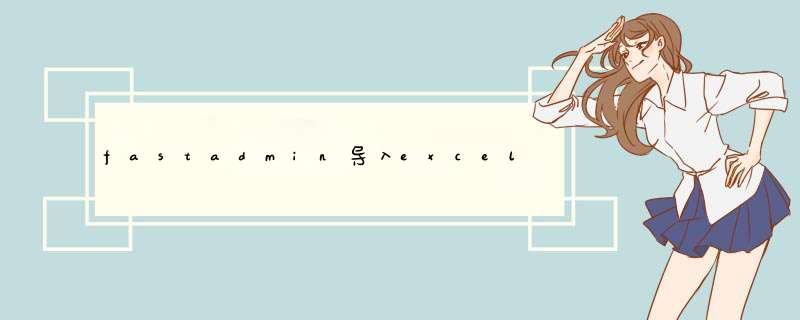
1.在控制器中添加import()方法,可以重载父类方法,以实现业务需求:
public funtion import(){
return parent::import}
2.在html中的build_toolbar方法中添加import:
{:build_toolbar('refresh,import')}
3.在js中添加import_url:
// 初始化表格参数配置Table.api.init({
extend: {
index_url: 'user/user/ygb_student_list',
add_url: 'user/user/add',
edit_url: 'user/user/edit',
del_url: 'user/user/del',
multi_url: 'user/user/multi',
import_url: 'user/user/import',
table: 'user'
}
})
4.特别提示:
上传只支持xls、xlsx、csv三种格式的数据
第一行数据为数据表字段注释,并非数据表字段名称,因此在创建数据库表时,请写好注释
Excel表中id主键列无需添加
请注意数据表的字段类型,如导入不成功,请一一检查数据类型是否均相同
FastAdmin基于tp5以及其他前端组件的二次开发的框架,十分简洁高效,根据官方文档进行下载安装即可。附赠一套tp框架的教程,tp教程开发实战视频
下载官方安装包之后,建立一个虚拟主机定位到文件夹的public目录下,打开网页进入就会进入这个安装界面。
然后我们访问后台就可以看到我们的demo了,并且我们可以看到自动给我们创建了一个fastadmin的数据库直接给我们 *** 作
这里说明一下fastadmin已经将会话控制封装好了,并且登陆和未登录时无法访问等 *** 作都已经封装好了,我们只需直接登陆即可,更改fa_admin表中的数据为你想要的即可
使用命令行创建crud过程:
官方文档详细说明了创建crud的过程,在做项目中用到最多的是创建的命令,我们首先在数据库中创建一个test表(创建crud必须基于表进行创建)进入cmd命令行,然后进入fastadmin文件夹,输入创建的命令。这里说明一下,我这里输入的是二级菜单,会自动创建一个文件夹student,如果不需要二级菜单则直接输入控制器名就可以了。另外,如果当前表已经有对应的控制器,则会提示错误,创建失败,这时我们需要在命令后面加入 --force=true来创建多的控制器。其余的命令以及问题在官方文档中都有说明。
我们发现这是我们熟悉的MVC模式,因为是基于tp5二次开发的,所以是MVC架构,并且tp5的所有代码均可使用。
我们在项目中需要更改的文件大概就是这些,而这时我们去访问后台,发现没有我们新生成的student控制器这是因为我们需要使用命令行对对应的控制器进行生成菜单 *** 作 这时我们刷新页面就会发现已经生成了菜单可以进行访问。我们还可以通过规则管理来直接管理菜单栏 可以直接修改url,菜单名,图标,权值( *** 作排版),是否生成菜单,这里说明,每当在代码中新增一个方法时都需要添加一个对应规则,否则当换用户时,无法使用这个方法并会报错,而生成的规则在数据库中有一个规则表可以直接查看,并且可以在角色组中对用户进行分组,然后赋给不同组的用户不同的规则,来控制用户组的权限。
欢迎分享,转载请注明来源:内存溢出

 微信扫一扫
微信扫一扫
 支付宝扫一扫
支付宝扫一扫
评论列表(0条)